設置合適的虛擬內存可以提高自己的電腦速度,Win7系統默認的虛擬內存是在C盤系統盤上,當電腦內存不夠的時候,我們可以修改虛擬內存容量,那麼在Win7系統中該如何修改虛擬內存呢?下面,小編為大家介紹一下在Win7系統中修改虛擬內存的方法。
操作步驟:
1.首先右擊我們的電腦,點擊上面菜單欄上的”屬性“,然後選擇”高級系統設置“,如下圖所示:
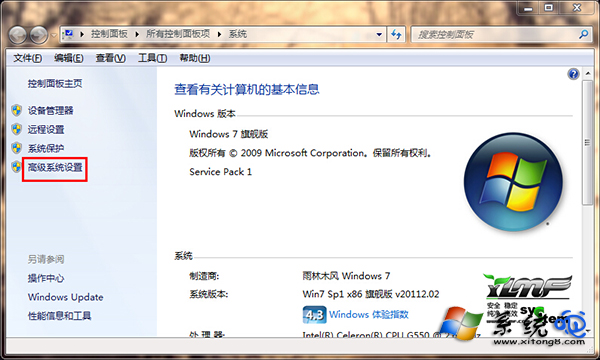
2.接著在彈出的系統屬性窗口中依次點擊“高級“,然後選擇性能旁邊的”設置(S)“,如下圖所示:
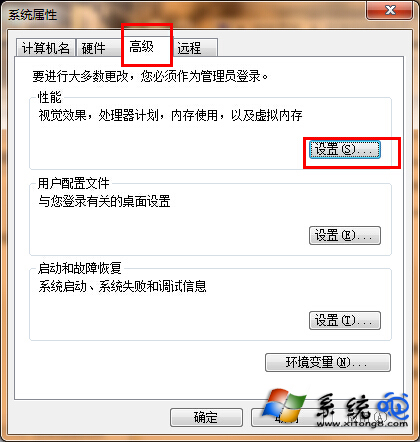
3.在彈出的性能選擇中依次選擇”高級—更改(C)“,如下圖所示:
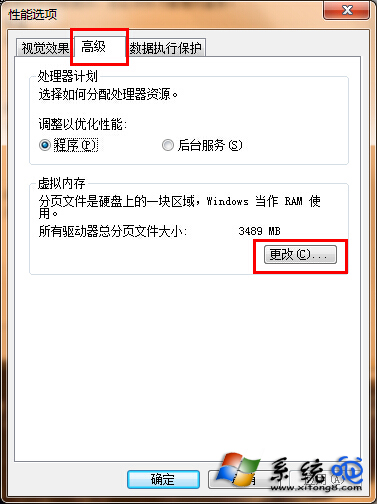
4.接著在彈出的虛擬內存窗口中我們可以選擇自定義大小來修改虛擬內存的大小,這裡在修改前要將上面的”自動管理所有驅動器的文件大小(A)“前面框框的打鉤去掉;如下圖所示:
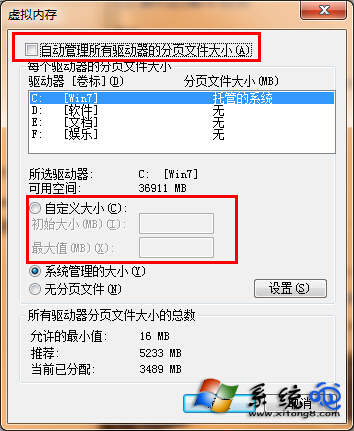
以上就是小編為大家介紹的在Win7系統中修改虛擬內存的方法。按照以上的步驟操作,就可以提高自己的電腦速度。